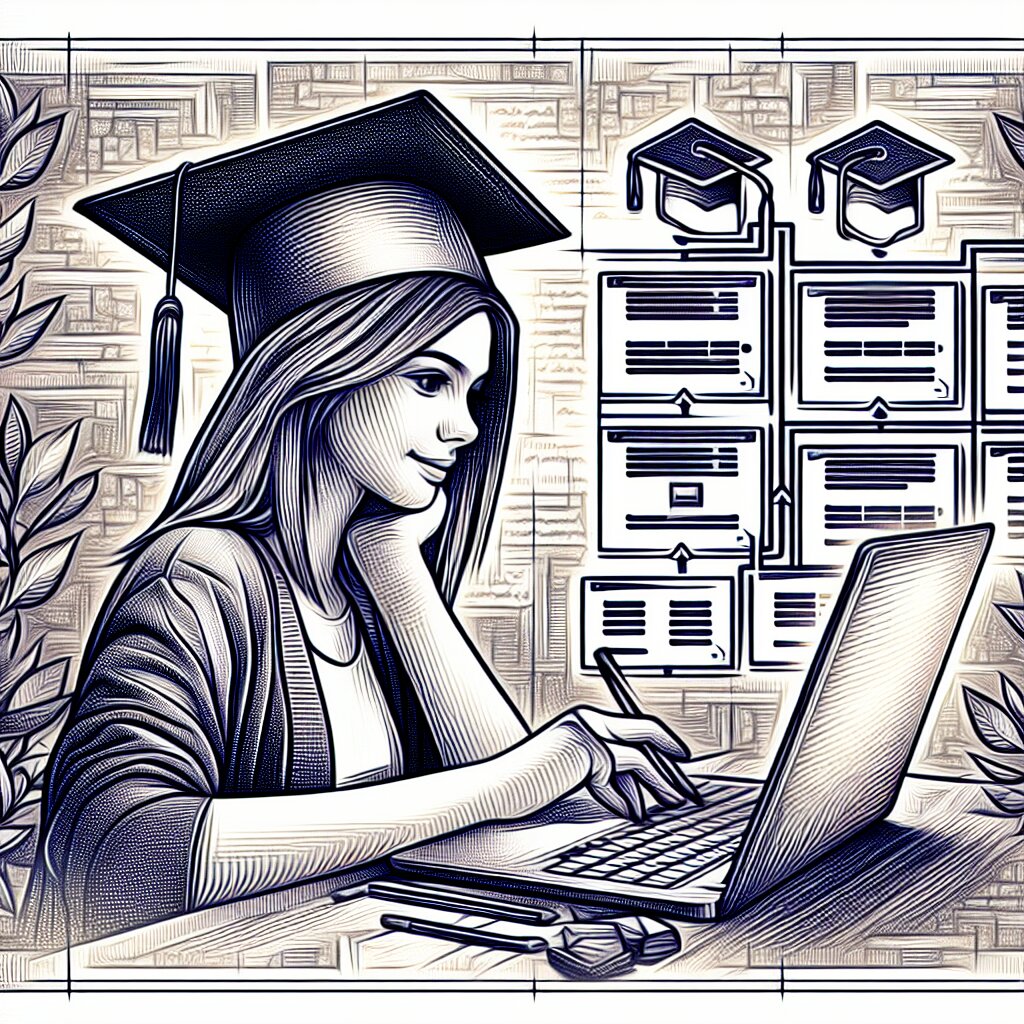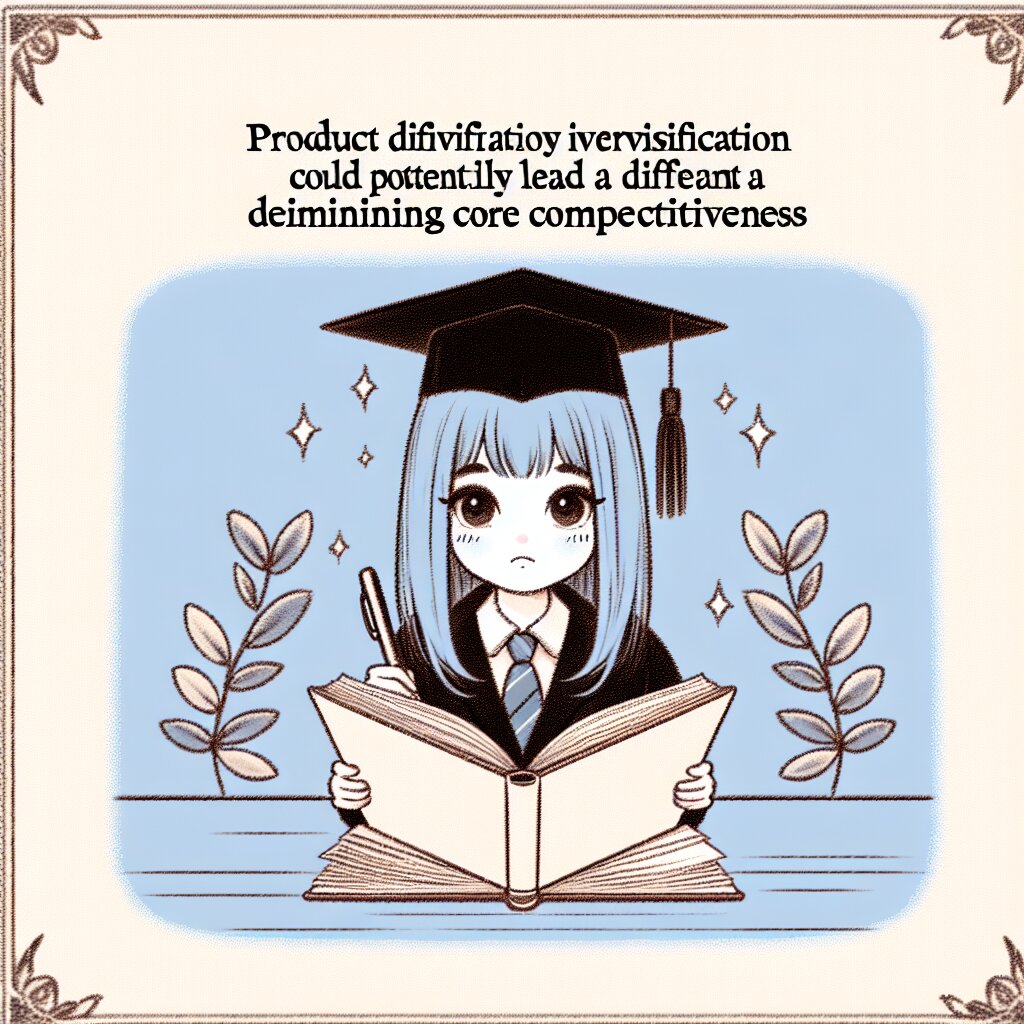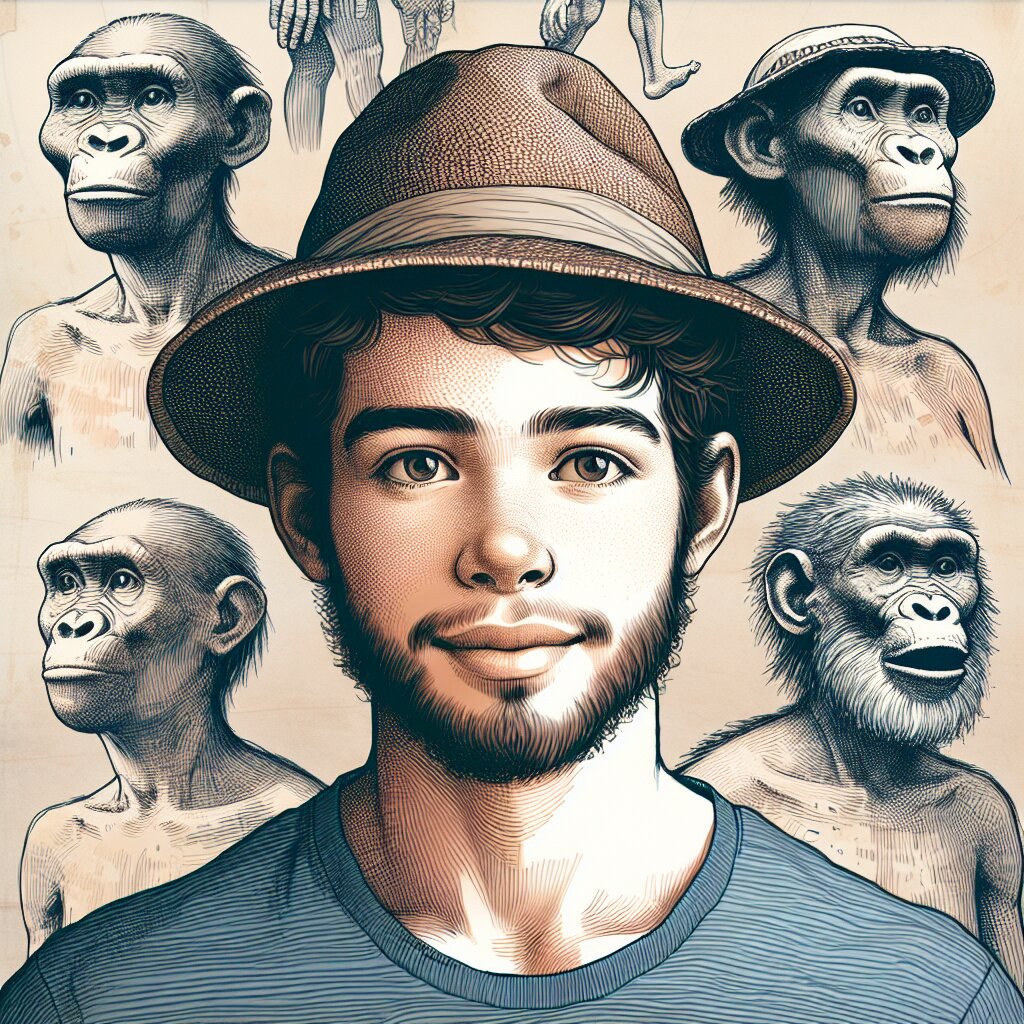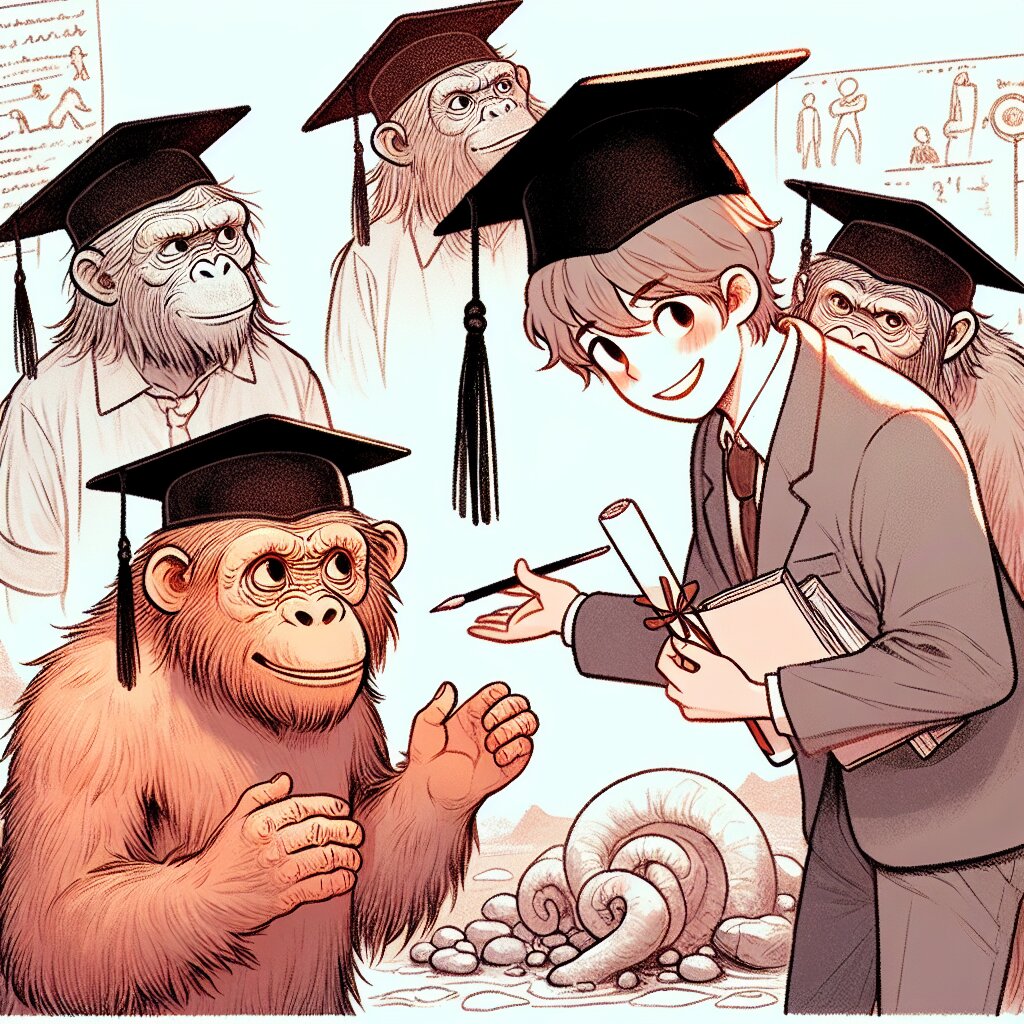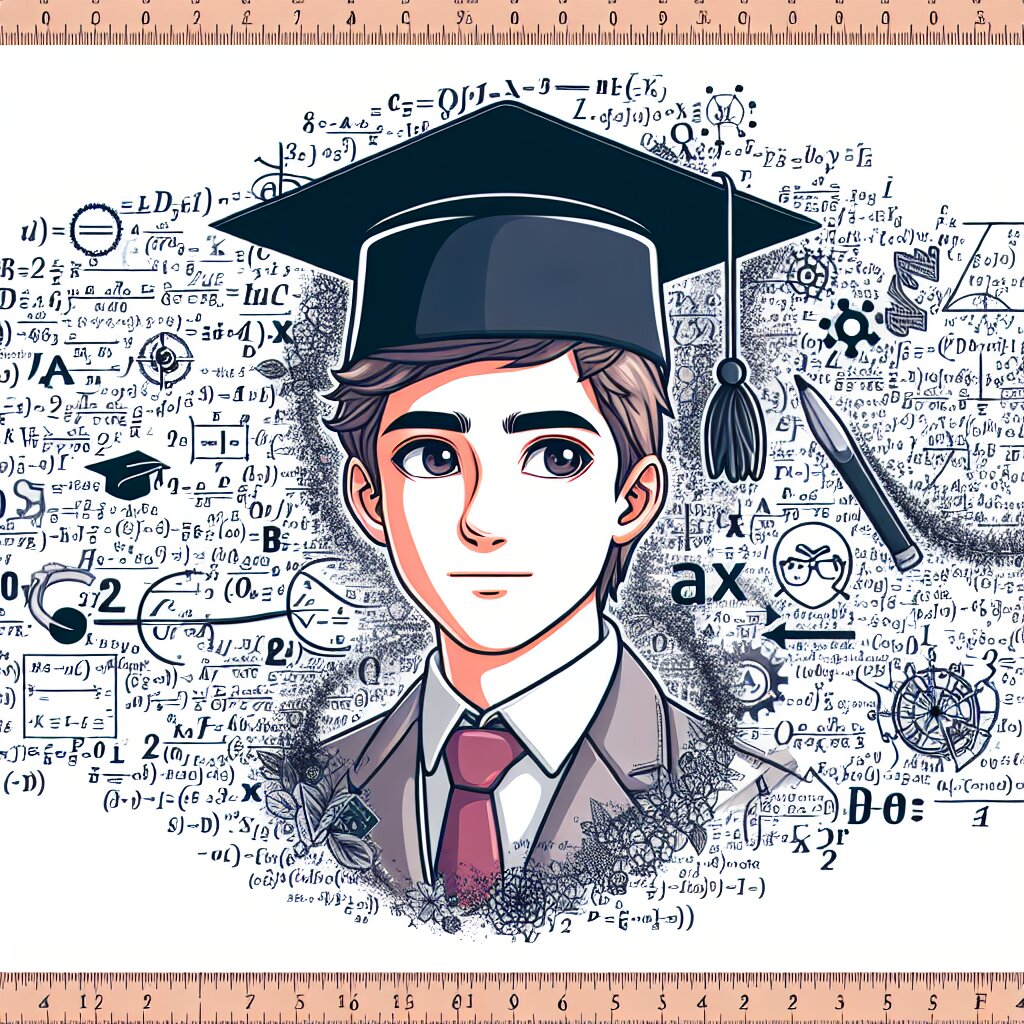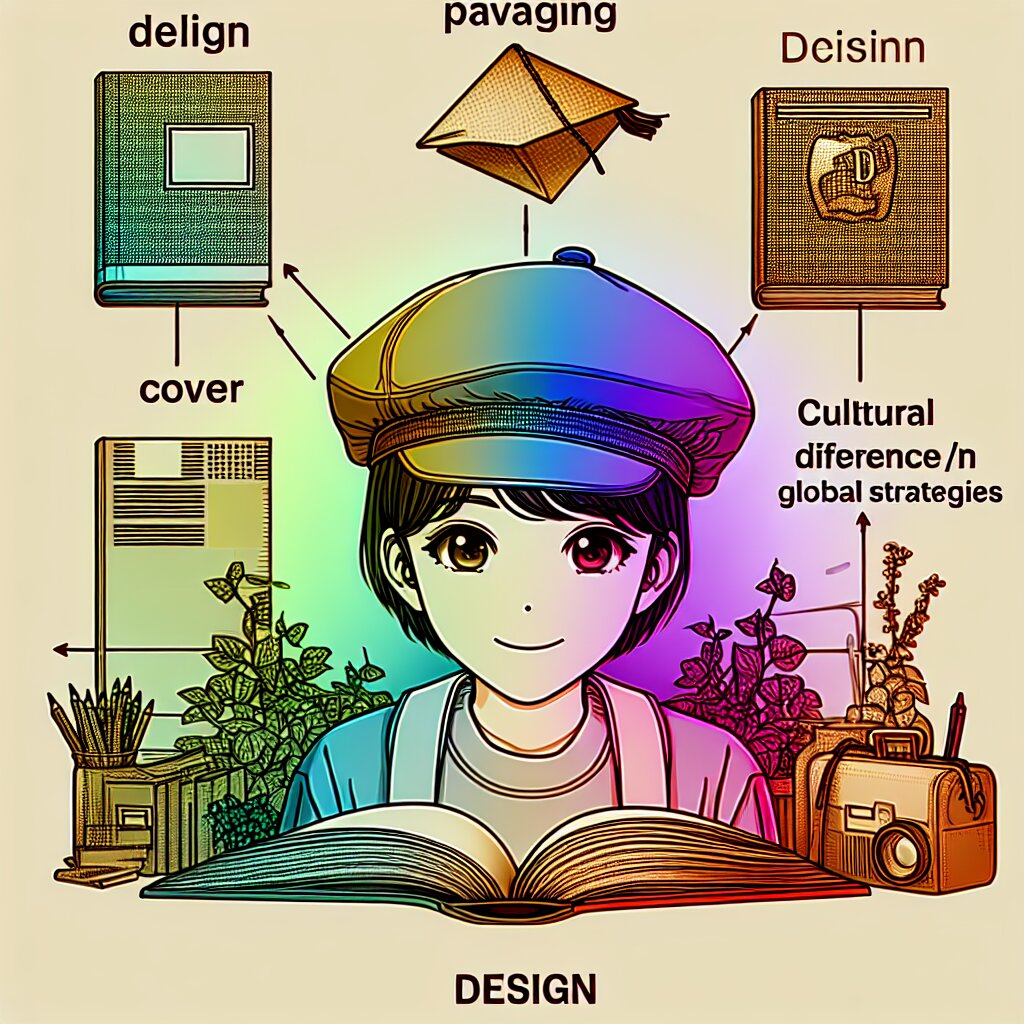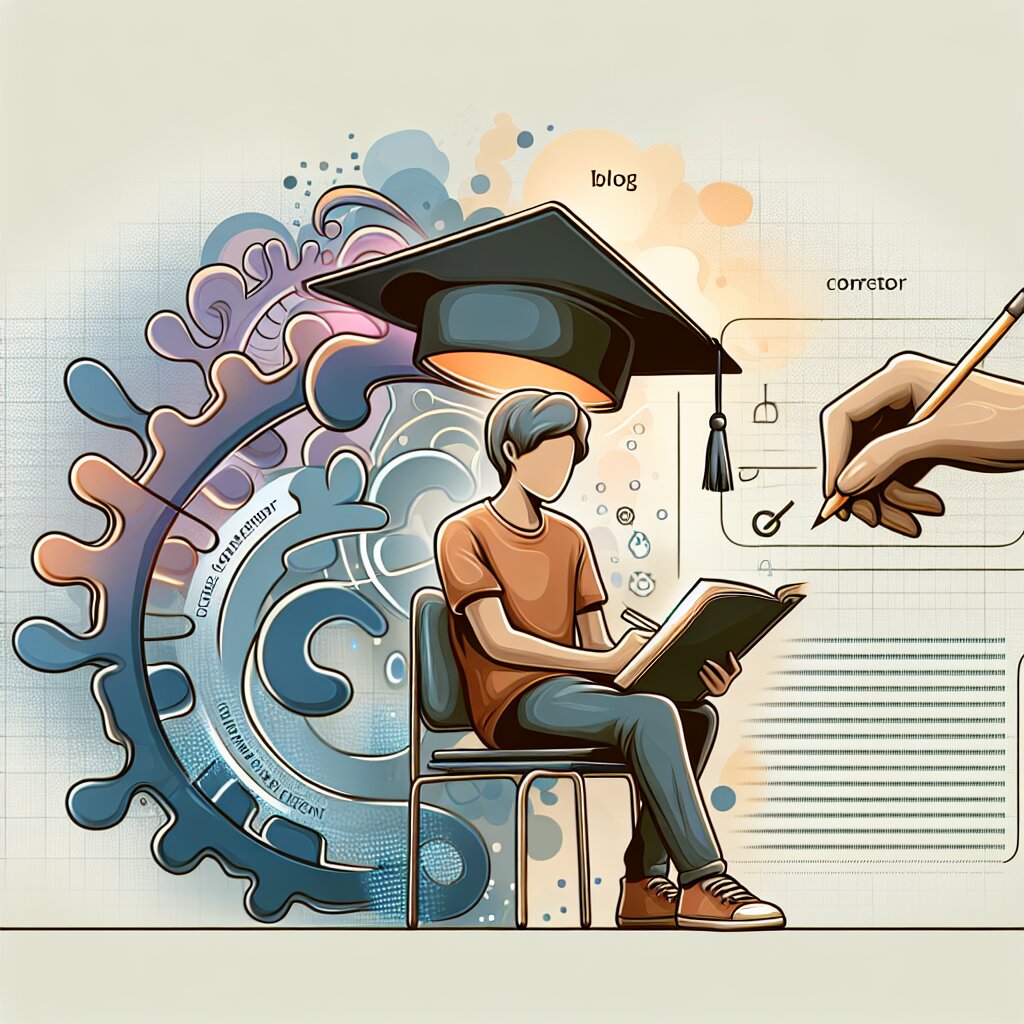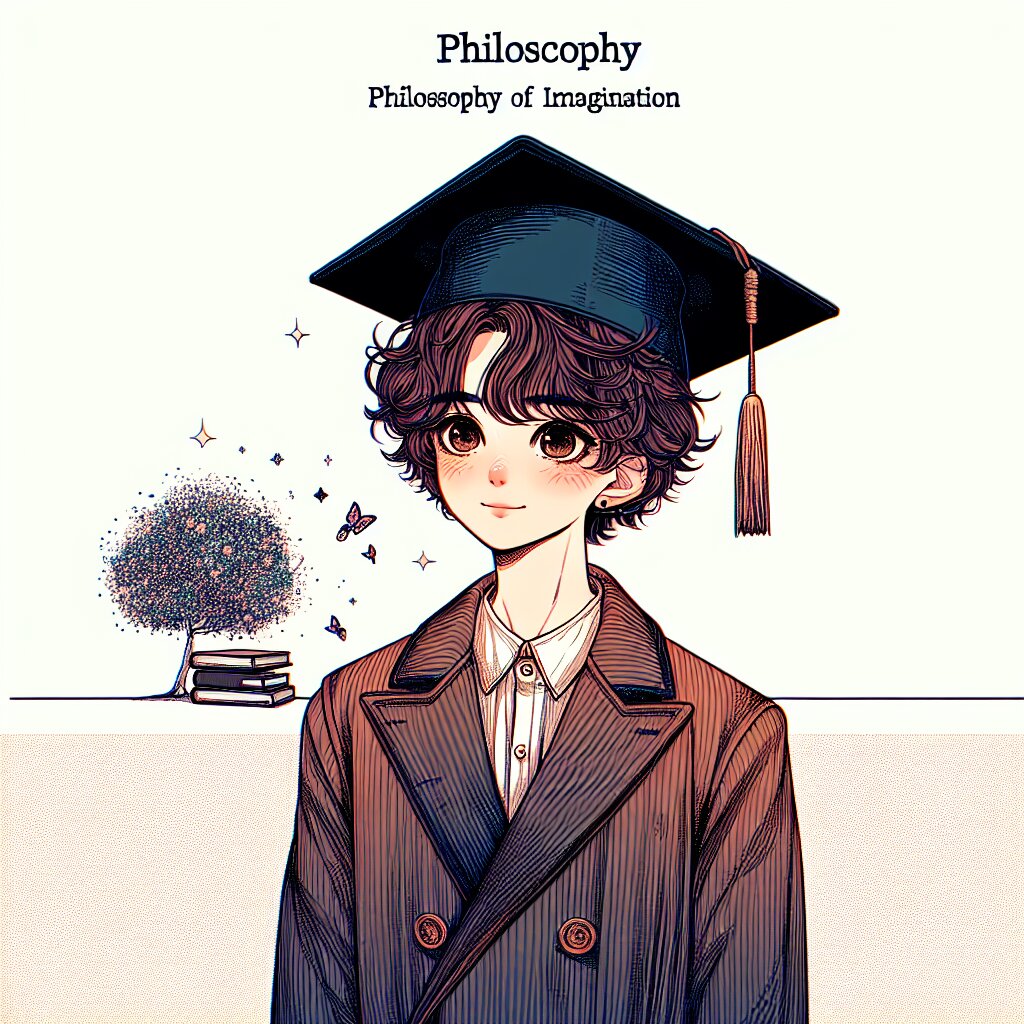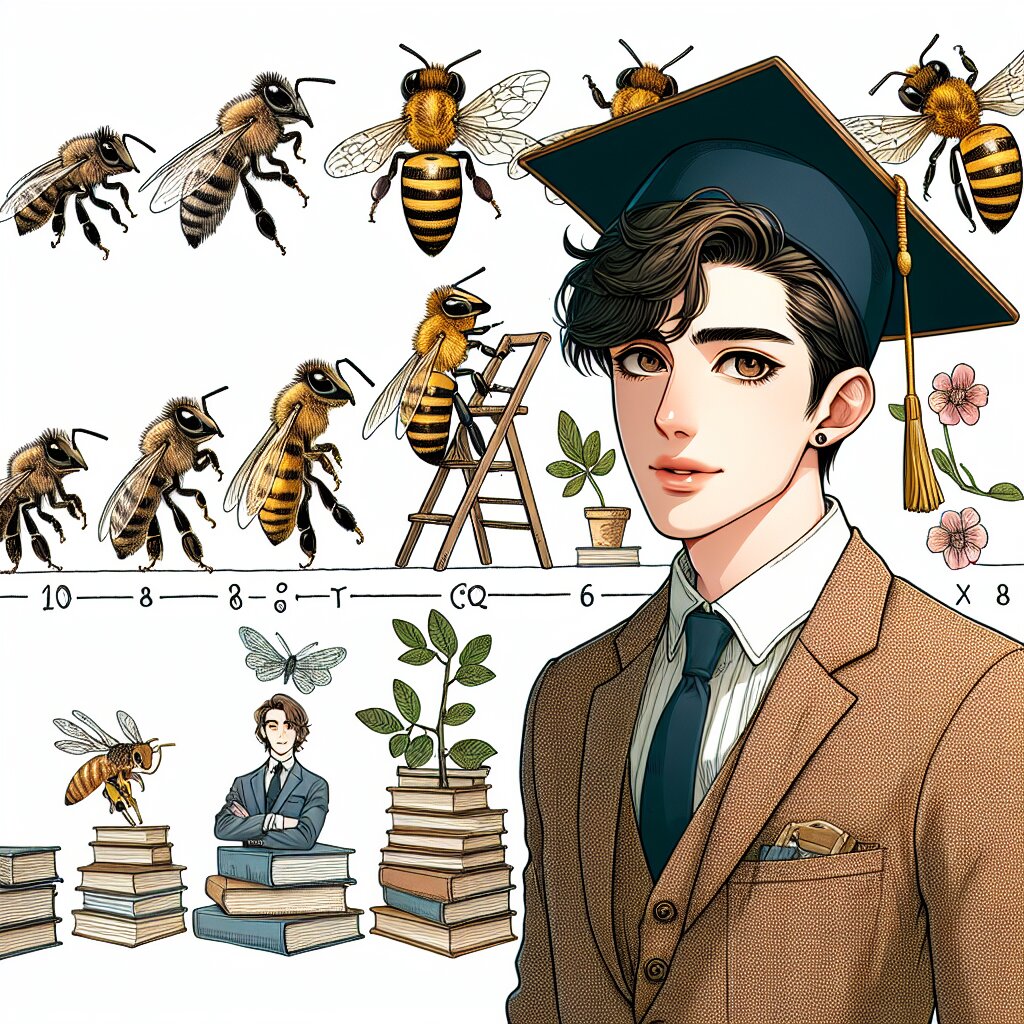모바일보안: 모바일 앱 내 안전한 키체인 사용법 🔐📱

안녕, 친구들! 오늘은 우리가 매일 사용하는 스마트폰의 보안에 대해 재미있게 얘기해볼 거야. 특히 모바일 앱에서 중요한 정보를 안전하게 저장하는 '키체인' 사용법에 대해 알아볼 거니까 집중해! 🧐
혹시 너희, 비밀번호를 메모장에 적어두거나 스마트폰 메모 앱에 저장하고 있진 않지? 그렇다면 지금 당장 삭제하고 이 글을 끝까지 읽어봐! 훨씬 더 안전한 방법을 알려줄 테니까. 😉
자, 그럼 키체인이 뭔지부터 알아보자구!
키체인(Keychain)이란? 🔑
키체인은 말 그대로 '열쇠 꾸러미'야. 우리가 집이나 사물함의 열쇠를 한 곳에 모아두듯이, 디지털 세상의 중요한 정보들을 안전하게 보관하는 곳이 바로 키체인이야.
모바일 앱에서 키체인은 다음과 같은 정보들을 저장하는 데 사용돼:
- 비밀번호 🔒
- 인증 토큰 🎟️
- 신용카드 정보 💳
- 개인 식별 정보 👤
이런 정보들은 암호화되어 저장되기 때문에, 해커들이 쉽게 접근할 수 없어. 그래서 보안에 매우 중요한 역할을 하지.
재능넷 꿀팁: 재능넷에서 프로그래밍 관련 재능을 거래할 때, 키체인 사용법을 아는 개발자를 찾으면 더욱 안전한 앱을 만들 수 있어요! 🐝
자, 이제 키체인이 뭔지 알았으니까 왜 이게 중요한지 더 자세히 알아볼까?
키체인의 중요성 🌟
키체인이 왜 중요한지 몇 가지 이유를 들어볼게:
- 데이터 보안 강화: 키체인은 고급 암호화 기술을 사용해 데이터를 보호해. 이는 마치 네 비밀 일기장을 아무도 열 수 없는 특별한 금고에 넣어두는 것과 같아.
- 사용자 편의성: 복잡한 비밀번호를 기억하지 않아도 돼. 키체인이 대신 기억해줄 테니까!
- 앱 간 데이터 공유: 필요한 경우, 안전하게 다른 앱과 정보를 공유할 수 있어.
- 해킹 위험 감소: 키체인을 사용하면 해커들이 중요한 정보에 접근하기가 훨씬 어려워져.
이해가 잘 됐어? 그럼 이제 실제로 키체인을 어떻게 사용하는지 알아보자!
위 그래프를 보면 키체인을 사용했을 때와 사용하지 않았을 때의 보안 수준 차이가 확연히 보이지? 이제 키체인의 중요성에 대해 잘 이해했을 거야. 그럼 다음으로 넘어가볼까?
iOS와 Android의 키체인 차이점 🍎🤖
iOS와 Android, 둘 다 키체인 시스템을 가지고 있지만 조금씩 다르게 동작해. 각각의 특징을 알아보자!
iOS Keychain 🍏
- 더 엄격한 보안 정책
- 앱 간 데이터 공유 제한적
- 시스템 수준에서 관리
Android Keystore 🤖
- 유연한 데이터 접근
- 앱 간 데이터 공유 용이
- 앱 수준에서 관리 가능
iOS의 Keychain은 더 폐쇄적이고 엄격한 반면, Android의 Keystore는 좀 더 유연해. 하지만 둘 다 안전하게 데이터를 보호하는 것이 주요 목적이야.
알아두면 좋은 점: 재능넷에서 모바일 앱 개발 재능을 찾을 때, iOS와 Android 둘 다 다룰 줄 아는 개발자를 선택하면 더 다양한 사용자를 위한 앱을 만들 수 있어요! 💡
자, 이제 각 플랫폼의 특징을 알았으니 실제로 어떻게 사용하는지 더 자세히 알아볼까?
iOS에서 키체인 사용하기 🍎
iOS에서 키체인을 사용하는 방법을 단계별로 알아보자! 🚀
1. 키체인 서비스 임포트하기
먼저, 키체인 서비스를 사용하기 위해 필요한 프레임워크를 임포트해야 해.
import Security2. 데이터 저장하기
키체인에 데이터를 저장하는 기본적인 방법은 이렇게 생겼어:
let password = "superSecretPassword123"
let account = "myUsername"
let passwordData = password.data(using: .utf8)!
let query: [String: Any] = [
kSecClass as String: kSecClassGenericPassword,
kSecAttrAccount as String: account,
kSecValueData as String: passwordData
]
let status = SecItemAdd(query as CFDictionary, nil)
if status == errSecSuccess {
print("비밀번호가 키체인에 저장되었습니다!")
} else {
print("오류 발생: \(status)")
}
이 코드는 "superSecretPassword123"라는 비밀번호를 "myUsername"이라는 계정에 연결해서 키체인에 저장해. 실제로 사용할 때는 당연히 이렇게 하드코딩하면 안 되고, 사용자 입력을 받아야 해!
3. 데이터 읽어오기
저장한 데이터를 다시 읽어오는 방법은 이렇게 해:
let query: [String: Any] = [
kSecClass as String: kSecClassGenericPassword,
kSecAttrAccount as String: account,
kSecReturnData as String: true
]
var item: CFTypeRef?
let status = SecItemCopyMatching(query as CFDictionary, &item)
if status == errSecSuccess {
if let passwordData = item as? Data,
let password = String(data: passwordData, encoding: .utf8) {
print("찾은 비밀번호: \(password)")
}
} else {
print("오류 발생: \(status)")
}
이 코드는 아까 저장한 비밀번호를 다시 찾아와서 출력해주는 거야. 실제 앱에서는 이렇게 찾아온 비밀번호를 화면에 그대로 보여주면 안 되겠지? 대신 로그인 같은 곳에 사용하면 돼.
4. 데이터 업데이트하기
키체인의 데이터를 업데이트하는 방법도 알아보자:
let newPassword = "evenMoreSecretPassword456"
let newPasswordData = newPassword.data(using: .utf8)!
let query: [String: Any] = [
kSecClass as String: kSecClassGenericPassword,
kSecAttrAccount as String: account
]
let attributes: [String: Any] = [
kSecValueData as String: newPasswordData
]
let status = SecItemUpdate(query as CFDictionary, attributes as CFDictionary)
if status == errSecSuccess {
print("비밀번호가 업데이트되었습니다!")
} else {
print("오류 발생: \(status)")
}
이 코드는 기존에 저장된 비밀번호를 새로운 비밀번호로 업데이트해. 사용자가 비밀번호를 변경하고 싶을 때 이런 방식으로 처리하면 돼.
5. 데이터 삭제하기
마지막으로, 키체인에서 데이터를 삭제하는 방법을 보자:
let query: [String: Any] = [
kSecClass as String: kSecClassGenericPassword,
kSecAttrAccount as String: account
]
let status = SecItemDelete(query as CFDictionary)
if status == errSecSuccess {
print("비밀번호가 삭제되었습니다!")
} else {
print("오류 발생: \(status)")
}
이 코드는 지정된 계정의 비밀번호를 키체인에서 완전히 삭제해. 사용자가 앱을 삭제하거나 로그아웃할 때 이런 방식으로 민감한 정보를 지우는 게 좋아.
주의사항: 키체인에 저장된 데이터는 앱을 삭제해도 그대로 남아있어. 그래서 앱을 재설치했을 때 이전 데이터를 그대로 사용할 수 있지만, 동시에 보안상 위험할 수도 있어. 앱 삭제 전에 중요 데이터를 지우는 로직을 넣는 것도 고려해봐야 해.
iOS에서 키체인을 사용하는 기본적인 방법은 이렇게 돼. 실제로 앱을 개발할 때는 이런 기본 개념을 바탕으로 더 복잡하고 안전한 로직을 구현하게 될 거야.
다음으로 Android에서는 어떻게 키체인(키스토어)를 사용하는지 알아볼까?
Android에서 키스토어 사용하기 🤖
Android에서는 '키스토어(Keystore)'라는 시스템을 사용해. iOS의 키체인과 비슷한 역할을 하지만, 사용법이 조금 달라. 한번 알아보자!
1. 키스토어 초기화하기
먼저 Android Keystore System을 사용하기 위해 초기화를 해야 해:
import android.security.keystore.KeyGenParameterSpec
import android.security.keystore.KeyProperties
import java.security.KeyStore
val keyStore = KeyStore.getInstance("AndroidKeyStore")
keyStore.load(null)
이 코드는 Android의 키스토어 시스템을 초기화하는 거야. "AndroidKeyStore"라는 특별한 키스토어를 사용한다는 걸 명시하고 있어.
2. 키 생성하기
이제 실제로 암호화에 사용할 키를 생성해보자:
val keyGenerator = KeyGenerator.getInstance(KeyProperties.KEY_ALGORITHM_AES, "AndroidKeyStore")
val keyGenParameterSpec = KeyGenParameterSpec.Builder("MyKeyAlias",
KeyProperties.PURPOSE_ENCRYPT or KeyProperties.PURPOSE_DECRYPT)
.setBlockModes(KeyProperties.BLOCK_MODE_CBC)
.setEncryptionPaddings(KeyProperties.ENCRYPTION_PADDING_PKCS7)
.build()
keyGenerator.init(keyGenParameterSpec)
keyGenerator.generateKey()
이 코드는 "MyKeyAlias"라는 이름으로 AES 알고리즘을 사용하는 키를 생성해. 이 키는 암호화와 복호화 모두에 사용될 수 있어.
3. 데이터 암호화하기
이제 생성한 키를 사용해서 실제 데이터를 암호화해보자:
val keyStore = KeyStore.getInstance("AndroidKeyStore")
keyStore.load(null)
val secretKey = keyStore.getKey("MyKeyAlias", null) as SecretKey
val cipher = Cipher.getInstance("AES/CBC/PKCS7Padding")
cipher.init(Cipher.ENCRYPT_MODE, secretKey)
val iv = cipher.iv
val encryption = cipher.doFinal("Hello, Keystore!".toByteArray(Charset.forName("UTF-8")))
이 코드는 "Hello, Keystore!"라는 문자열을 암호화해. 실제 앱에서는 사용자의 비밀번호나 개인 정보 같은 중요한 데이터를 이렇게 암호화하게 될 거야.
4. 데이터 복호화하기
암호화한 데이터를 다시 원래대로 되돌리는 과정을 복호화라고 해. 방법을 보자:
val keyStore = KeyStore.getInstance("AndroidKeyStore")
keyStore.load(null)
val secretKey = keyStore.getKey("MyKeyAlias", null) as SecretKey
val cipher = Cipher.getInstance("AES/CBC/PKCS7Padding")
val spec = IvParameterSpec(iv)
cipher.init(Cipher.DECRYPT_MODE, secretKey, spec)
val decodedData = cipher.doFinal(encryption)
val decodedString = String(decodedData, Charset.forName("UTF-8"))
이 코드는 아까 암호화했던 데이터를 다시 원래의 "Hello, Keystore!" 문자열로 되돌려놓아. 복호화할 때는 암호화할 때 사용한 IV(Initialization Vector)가 필요하다는 걸 기억해!
5. 키 삭제하기
더 이상 필요 없는 키는 이렇게 삭제할 수 있어:
val keyStore = KeyStore.getInstance("AndroidKeyStore")
keyStore.load(null)
keyStore.deleteEntry("MyKeyAlias")
이 코드는 "MyKeyAlias"라는 이름의 키를 키스토어에서 완전히 삭제해. 앱을 삭제하거나 사용자가 로그아웃할 때 이런 식으로 중요한 키를 삭제하는 게 좋아.
팁: Android 키스토어는 하드웨어 보안 모듈(HSM)을 지원해. 가능하다면 HSM을 사용하는 게 더 안전해. 키 생성 시 .setIsStrongBoxBacked(true)를 추가해보자!
Android에서 키스토어를 사용하는 기본적인 방법은 이렇게 돼. iOS의 키체인과 비교하면 조금 더 복잡해 보일 수 있지만, 더 세밀한 제어가 가능하다는 장점이 있어.
자, 이제 iOS와 Android 모두에서 어떻게 안전하게 데이터를 저장하고 사용하는지 알게 됐어. 그런데 여기서 끝이 아니야! 실제로 앱을 개발할 때는 이것보다 훨씬 더 복잡하고 다양한 상황을 고려해야 해. 다음 섹션에서는 좀 더 고급 기술과 주의사항에 대해 알아볼 거야.
고급 키체인/키스토어 사용 기법 🚀
기본적인 사용법을 익혔다면, 이제 조금 더 고급 기술을 살펴볼 차례야. 이 기술들을 사용하면 앱의 보안을 한층 더 강화할 수 있어!
1. 생체 인증 통합하기
요즘 스마트폰들은 대부분 지문이나 얼굴 인식 기능을 가지고 있지? 이 기능을 키체인/키스토어와 연동하면 보안을 더욱 강화할 수 있어.
iOS에서의 생체 인증:
import LocalAuthentication
let context = LAContext()
var error: NSError?
if context.canEvaluatePolicy(.deviceOwnerAuthenticationWithBiometrics, error: &error) {
context.evaluatePolicy(.deviceOwnerAuthenticationWithBiometrics, localizedReason: "생체 인증이 필요합니다") { success, authenticationError in
if success {
// 여기서 키체인 접근
} else {
// 인증 실패 처리
}
}
} else {
// 생체 인증 불가능한 경우 처리
}
Android에서의 생체 인증:
val promptInfo = BiometricPrompt.PromptInfo.Builder()
.setTitle("생체 인증")
.setSubtitle("기기 잠금 해제 방식을 사용해 인증해주세요")
.setNegativeButtonText("취소")
.build()
val biometricPrompt = BiometricPrompt(this, ContextCompat.getMainExecutor(this),
object : BiometricPrompt.AuthenticationCallback() {
override fun onAuthenticationSucceeded(result: BiometricPrompt.AuthenticationResult) {
super.onAuthenticationSucceeded(result)
// 여기서 키스토어 접근
}
})
biometricPrompt.authenticate(promptInfo)
이렇게 하면 키체인/키스토어에 접근하기 전에 사용자의 생체 정보를 한 번 더 확인할 수 있어. 훨씬 더 안전하겠지?
2. 키 순환(Key Rotation) 구현하기
보안을 더욱 강화하려면 주기적으로 키를 바꿔주는 게 좋아. 이를 '키 순환'이라고 해.
// 키 순환 예시 (의사 코드)
fun rotateKey() {
val oldKey = getKeyFromKeystore("currentKey")
val newKey = generateNewKey("newKey")
val data = decryptWithKey(oldKey, encryptedData)
val newEncryptedData = encryptWithKey(newKey, data)
saveToKeystore("currentKey", newKey)
deleteKeyFromKeystore("oldKey")
saveEncryptedData(newEncryptedData)
}
이런 식으로 주기적으로 키를 바꿔주면, 혹시 키가 유출되더라도 피해를 최소화할 수 있어.
3. 키체인/키스토어 항목에 접근 제어 추가하기
키체인/키스토어의 각 항목마다 다른 접근 정책을 설정할 수 있어. 예를 들어, 어떤 데이터는 앱이 실행 중일 때만 접근 가능하게 하고, 다른 데이터는 잠금 화면에서도 접근 가능하게 할 수 있지.
iOS에서의 접근 제어:
let accessControl = SecAccessControlCreateWithFlags(nil,
kSecAttrAccessibleWhenUnlockedThisDeviceOnly,
.userPresence,
nil)
let query: [String: Any] = [
kSecClass as String: kSecClassGenericPassword,
kSecAttrAccount as String: "myAccount",
kSecValueData as String: "myPassword".data(using: .utf8)!,
kSecAttrAccessControl as String: accessControl!
]
let status = SecItemAdd(query as CFDictionary, nil)
Android에서의 접근 제어:
val keyGenParameterSpec = KeyGenParameterSpec.Builder("myKey",
KeyProperties.PURPOSE_ENCRYPT or KeyProperties.PURPOSE_DECRYPT)
.setBlockModes(KeyProperties.BLOCK_MODE_CBC)
.setEncryptionPaddings(KeyProperties.ENCRYPTION_PADDING_PKCS7)
.setUserAuthenticationRequired(true)
.setUserAuthenticationValidityDurationSeconds(30)
.build()
이렇게 하면 특정 조건에서만 키에 접근할 수 있게 되어 보안이 한층 강화돼.
4. 암호화 솔트(Salt) 사용하기
암호화할 때 '솔트'라는 랜덤 데이터를 추가하면 보안을 더욱 강화할 수 있어.
// 솔트 생성
val random = SecureRandom()
val salt = ByteArray(16)
random.nextBytes(salt)
// 솔트를 사용한 암호화 (의사 코드)
fun encryptWithSalt(data: String, key: SecretKey, salt: ByteArray): ByteArray {
val cipher = Cipher.getInstance("AES/CBC/PKCS5Padding")
val iv = generateIV()
val spec = PBEKeySpec(key.toString().toCharArray(), salt, 65536, 256)
val secretKey = SecretKeyFactory.getInstance("PBKDF2WithHmacSHA1").generateSecret(spec)
cipher.init(Cipher.ENCRYPT_MODE, secretKey, iv)
return cipher.doFinal(data.toByteArray())
}
솔트를 사용하면 같은 데이터라도 매번 다른 암호문이 생성되어 보안성이 높아져.
5. 키체인/키스토어 동기화 주의사항
iCloud나 Google 계정으로 데이터를 동기화할 때는 주의가 필요해.
주의: 매우 민감한 정보는 클라우드에 동기화하지 않는 것이 좋아. iOS에서는 kSecAttrSynchronizable을 false로 설정하고, Android에서는 setIsStrongBoxBacked(true)를 사용해 로컬에만 저장하도록 할 수 있어.
6. 키체인/키스토어 백업 및 복원
사용자가 기기를 바꾸거나 앱을 재설치할 때를 대비해 안전한 백업 방법을 제공하는 것도 중요해.
// 백업 예시 (의사 코드)
fun backupKeystore() {
val keyStore = KeyStore.getInstance("AndroidKeyStore")
keyStore.load(null)
val entries = keyStore.aliases().toList()
val backupData = entries.map { alias ->
val key = keyStore.getKey(alias, null)
val cert = keyStore.getCertificate(alias)
KeyBackup(alias, key, cert)
}
// backupData를 안전하게 저장 (예: 암호화 후 파일로 저장)
}
// 복원 예시 (의사 코드)
fun restoreKeystore(backupData: List<keybackup>) {
val keyStore = KeyStore.getInstance("AndroidKeyStore")
keyStore.load(null)
backupData.forEach { backup ->
keyStore.setKeyEntry(backup.alias, backup.key, null, arrayOf(backup.cert))
}
}
</keybackup>이런 식으로 백업과 복원 기능을 구현하면 사용자 데이터를 안전하게 보존할 수 있어.
7. 키체인/키스토어 모니터링 및 로깅
보안 이슈를 빠르게 감지하고 대응하기 위해 키체인/키스토어 접근을 모니터링하고 로깅하는 것도 좋은 방법이야.
// 키체인 접근 로깅 예시 (의사 코드)
fun logKeychainAccess(operation: String, key: String) {
val timestamp = System.currentTimeMillis()
val logEntry = "[$timestamp] $operation: $key"
// logEntry를 안전한 로그 시스템에 저장
// 필요하다면 서버로 전송
}
// 사용 예시
fun accessKeychain(key: String) {
logKeychainAccess("READ", key)
// 실제 키체인 접근 코드
}
이렇게 로깅을 하면 비정상적인 접근 패턴을 감지하거나 문제 발생 시 원인을 파악하는 데 도움이 돼.
팁: 로그에는 절대로 실제 키 값이나 민감한 데이터를 포함하지 마! 키의 이름이나 접근 유형 정도만 기록하는 게 안전해.
자, 여기까지가 키체인과 키스토어를 더욱 안전하고 효과적으로 사용하는 고급 기법들이야. 이런 기술들을 적절히 조합해서 사용하면 앱의 보안을 한층 더 강화할 수 있어. 하지만 기억해야 할 점은, 보안은 끊임없이 진화하는 분야라는 거야. 항상 최신 보안 동향을 파악하고, 새로운 위협에 대비해야 해.
다음 섹션에서는 실제 개발 과정에서 주의해야 할 점들과 몇 가지 추가 팁을 소개할게. 계속 집중해서 따라와 줘!
실제 개발 시 주의사항 및 추가 팁 🛠️
자, 이제 키체인과 키스토어에 대해 꽤 많이 배웠어. 하지만 실제로 개발할 때는 더 많은 것들을 고려해야 해. 여기 몇 가지 중요한 주의사항과 팁을 정리해봤어.
1. 디버그 모드 주의하기
개발 중에는 디버그 모드를 자주 사용하게 될 거야. 하지만 이때 주의해야 할 점이 있어.
주의: 디버그 모드에서는 절대로 실제 키체인/키스토어 데이터를 사용하지 마! 테스트용 더미 데이터를 따로 만들어서 사용해.
// 디버그 모드 체크 예시 (Android)
if (BuildConfig.DEBUG) {
// 테스트용 더미 데이터 사용
} else {
// 실제 키스토어 데이터 사용
}
2. 키체인/키스토어 항목 이름 설정
키체인이나 키스토어에 항목을 저장할 때 이름을 잘 설정하는 것도 중요해.
// 좋은 예시
val keyAlias = "com.myapp.user_${userId}_auth_token"
// 나쁜 예시
val keyAlias = "auth_token" // 너무 일반적임
구체적이고 유니크한 이름을 사용하면 나중에 관리하기도 쉽고, 다른 앱과의 충돌도 피할 수 있어.
3. 예외 처리 철저히 하기
키체인/키스토어 작업은 항상 예외가 발생할 수 있어. 모든 경우를 대비해 철저한 예외 처리를 해야 해.
try {
// 키체인/키스토어 작업
} catch (e: KeyStoreException) {
// 키스토어 관련 예외 처리
} catch (e: CertificateException) {
// 인증서 관련 예외 처리
} catch (e: IOException) {
// 입출력 관련 예외 처리
} catch (e: NoSuchAlgorithmException) {
// 알고리즘 관련 예외 처리
} catch (e: Exception) {
// 기타 모든 예외 처리
}
예외 처리를 철저히 하면 앱의 안정성이 높아지고, 문제 발생 시 빠르게 대응할 수 있어.
4. 키체인/키스토어 사용량 모니터링
키체인이나 키스토어에 너무 많은 데이터를 저장하면 성능에 영향을 줄 수 있어. 주기적으로 사용량을 체크하는 것이 좋아.
// 키체인 항목 개수 체크 예시 (iOS)
let query: [String: Any] = [
kSecClass as String: kSecClassGenericPassword,
kSecMatchLimit as String: kSecMatchLimitAll,
kSecReturnAttributes as String: true
]
var result: AnyObject?
let status = SecItemCopyMatching(query as CFDictionary, &result)
if status == errSecSuccess {
if let items = result as? [[String: Any]] {
print("키체인 항목 개수: \(items.count)")
}
}
5. 키체인/키스토어 마이그레이션
앱 버전이 업그레이드되면서 키체인/키스토어 구조를 변경해야 할 때가 있어. 이때 기존 데이터를 안전하게 마이그레이션하는 것이 중요해.
// 마이그레이션 예시 (의사 코드)
fun migrateKeystore() {
val currentVersion = getCurrentKeystoreVersion()
when (currentVersion) {
1 -> migrateFromV1ToV2()
2 -> migrateFromV2ToV3()
else -> {} // 최신 버전
}
updateKeystoreVersion(3) // 최신 버전으로 업데이트
}
버전 관리를 잘 해두면 여러 버전의 앱을 사용하는 사용자들의 데이터를 안전하게 관리할 수 있어.
6. 키체인/키스토어 백업 정책
iCloud나 Google 백업에 키체인/키스토어 데이터가 포함될지 여부를 신중히 결정해야 해.
팁: 매우 민감한 정보는 백업에서 제외하고, 사용자에게 별도의 백업 방법을 제공하는 것이 좋아. 예를 들어, 암호화된 파일로 내보내기 기능을 구현할 수 있어.
7. 키체인/키스토어 접근 권한 관리
앱 내에서도 키체인/키스토어 접근 권한을 세분화하는 것이 좋아.
// 권한 체크 예시 (의사 코드)
fun accessKeystore(operation: String, key: String): Boolean {
if (!hasPermission(operation, key)) {
logUnauthorizedAccess(operation, key)
return false
}
// 실제 키스토어 접근 코드
return true
}
fun hasPermission(operation: String, key: String): Boolean {
// 권한 체크 로직
}
이렇게 하면 앱 내부에서도 불필요한 데이터 접근을 막을 수 있어 보안이 강화돼.
8. 정기적인 보안 감사
주기적으로 키체인/키스토어 사용 현황을 점검하고, 불필요한 데이터는 삭제하는 것이 좋아.
// 보안 감사 예시 (의사 코드)
fun auditKeystore() {
val allKeys = getAllKeystoreKeys()
allKeys.forEach { key ->
if (isKeyObsolete(key)) {
deleteKey(key)
logKeyDeletion(key)
}
}
}
정기적인 감사를 통해 키체인/키스토어를 깨끗하게 유지하고, 보안 위험을 줄일 수 있어.
자, 여기까지가 실제 개발 시 주의해야 할 점들이야. 이런 사항들을 잘 지키면 훨씬 더 안전하고 효율적인 앱을 만들 수 있을 거야. 키체인과 키스토어는 정말 강력한 도구지만, 그만큼 신중하게 다뤄야 해. 항상 보안을 최우선으로 생각하면서 개발하는 습관을 들이는 게 중요해!
마지막으로, 키체인과 키스토어에 대해 배운 내용을 정리해볼까?
정리 및 결론 📝
우리는 지금까지 iOS의 키체인과 Android의 키스토어에 대해 정말 많은 것을 배웠어. 주요 내용을 한 번 더 정리해볼게:
- 기본 개념: 키체인과 키스토어는 모바일 앱에서 중요한 데이터를 안전하게 저장하는 시스템이야.
- 사용 방법: 두 플랫폼 모두 데이터 저장, 읽기, 업데이트, 삭제 기능을 제공해.
- 보안 강화: 생체 인증, 키 순환, 접근 제어 등을 통해 보안을 더욱 강화할 수 있어.
- 주의사항: 디버그 모드, 예외 처리, 백업 정책 등 개발 시 주의해야 할 점들이 많아.
- 모니터링과 관리: 사용량 체크, 정기적인 감사 등을 통해 지속적인 관리가 필요해.
키체인과 키스토어를 잘 활용하면 앱의 보안을 크게 향상시킬 수 있어. 하지만 그만큼 책임감 있게 다뤄야 한다는 걸 잊지 마!
최종 조언: 보안은 한 번 구현하고 끝나는 게 아니야. 계속해서 공부하고, 새로운 위협에 대비하며, 코드를 개선해 나가야 해. 그게 바로 좋은 개발자의 자세야!
자, 이제 너희는 키체인과 키스토어의 전문가가 됐어! 이 지식을 활용해서 더 안전하고 믿을 수 있는 앱을 만들어 나가길 바라. 사용자의 데이터를 지키는 것, 그게 바로 우리 개발자의 중요한 임무니까.
혹시 더 궁금한 점이 있다면 언제든 물어봐. 그리고 이 내용들을 실제 프로젝트에 적용해보면서 경험을 쌓아가길 바라. 화이팅! 🚀